새로운 Windows의 Apple 장치 앱을 사용하여 PC에서 iPhone으로 사진을 전송하는 방법
Microsoft는 얼마 전 Apple Devices 앱을 출시했습니다.
2 분. 읽다
에 게시됨
공개 페이지를 읽고 MSPoweruser가 편집팀을 유지하는 데 어떻게 도움을 줄 수 있는지 알아보세요. 자세히 보기
주요 사항
- Microsoft와 Apple은 지난 몇 달 동안 몇 가지 흥미로운 교차를 겪었습니다.
- 그 중 하나는 Microsoft Store의 새로운 Apple 장치 앱입니다.
- 이 앱을 사용하면 iPhone과 iPad를 제어할 수 있고, 둘 사이에서 파일을 쉽게 이동할 수 있습니다.
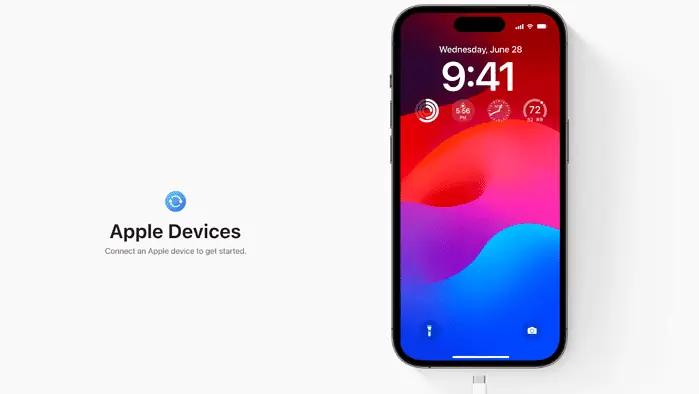
Microsoft와 Apple은 지난 몇 달 동안 몇 가지 흥미로운 교차를 겪었습니다. 게다가 전화 링크 작년에 iPhone 사용자들에게 출시된 앱과 마찬가지로 이제 다음과 같은 새로운 앱을 사용하여 iPhone에서 PC로 사진을 전송할 수도 있습니다. 애플 디바이스.
이전에 보고한 대로 새로운 Apple 장치 앱을 사용하면 Windows PC에서 직접 iPhone, iPad 또는 iPod을 관리할 수 있습니다. 그리고 이미 사용 가능한 iTunes 앱과는 다소 다릅니다.
방법은 다음과 같습니다.
Windows에서 Apple 장치 앱을 사용하여 PC에서 iPhone으로 사진을 전송하는 방법.
1. PC가 최소한으로 실행되는지 확인하십시오. Windows 10 버전 19045.0 이상(Windows 11).
2. Apple 기기 앱을 다운로드하세요. Microsoft Store.
3. 설치 앱을 실행한 다음 수락 서비스 기간.
4. 앱 설치가 완료되면 앱을 열고 라이트닝 케이블을 사용하여 iPhone/iPad를 연결하세요.
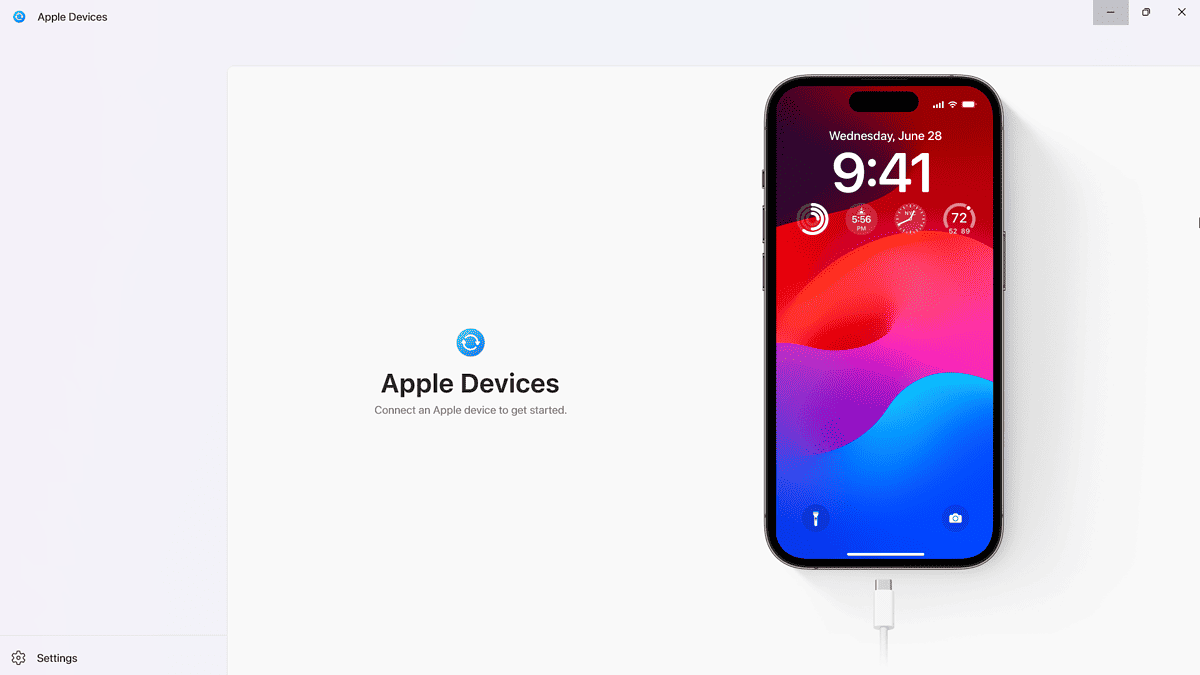
5. 이동 사진 그리고 똑딱 거리다. 다음에서 iPhone으로 사진을 동기화하세요.. 그런 다음 폴더 선택 표시하려는 이미지 폴더를 선택합니다.
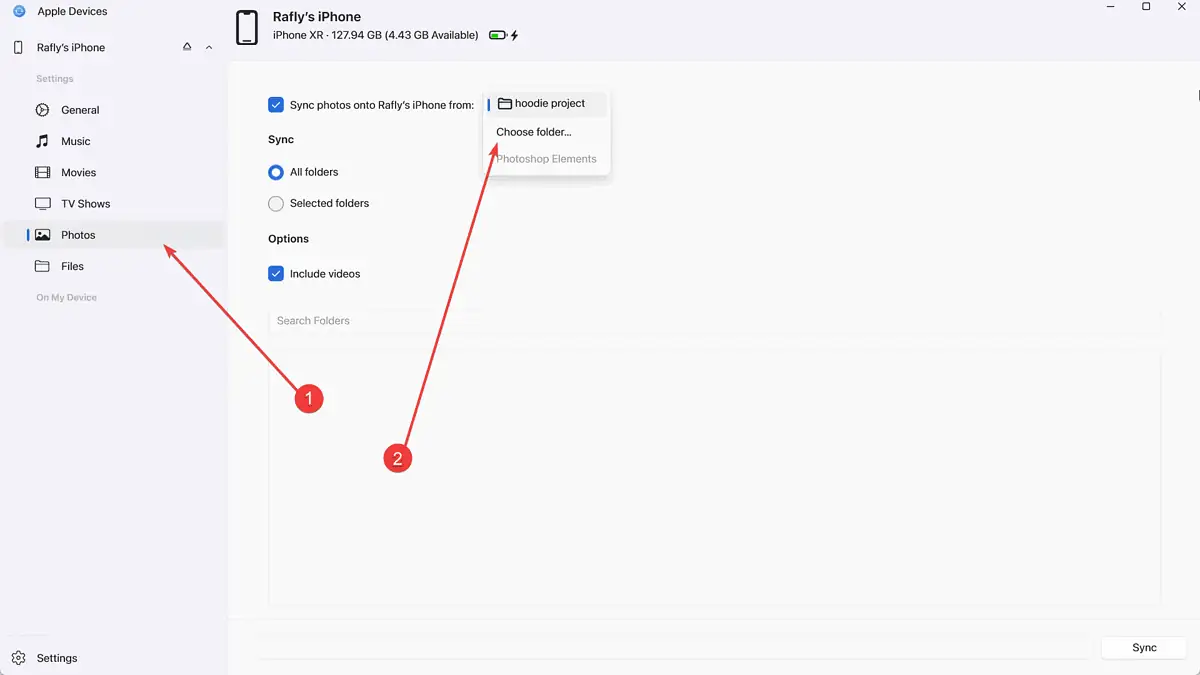
6. 추가로 체크하세요. 모든 폴더 이하 Sync, 동영상을 포함하려면 다음을 선택하세요. 비디오 포함.
7. 동기화 프로세스가 완료되면 사진 귀하의 기기에 앱을 설치하세요. 아래로 스크롤하여 내 Mac에서 Windows PC에서 동기화된 모든 사진을 확인하고 iPhone으로 전송할 사진을 선택할 수 있습니다.
8. 작업이 끝나면 클릭하지 마세요. 꺼내기.
물론 Apple의 독점 생태계를 위한 AirDrop의 무선 마법은 아닐 수도 있지만 간단한 케이블 연결을 위해 이러한 투박한 해결 방법을 버리는 것은 큰 도약처럼 느껴집니다.







